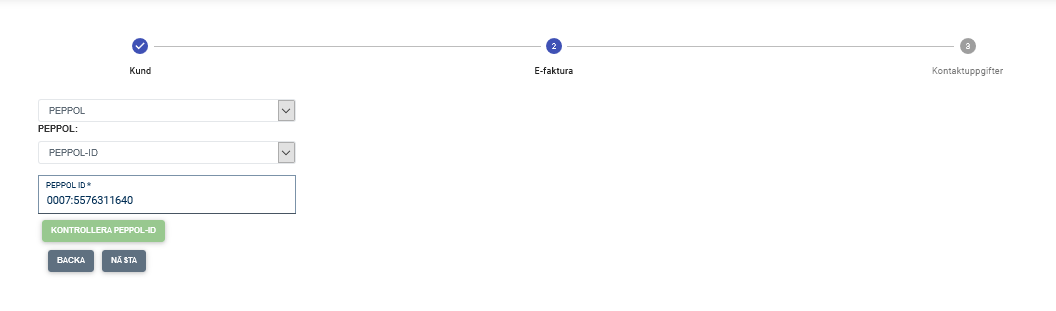Gå först till Meny. Där väljer du Kunder.
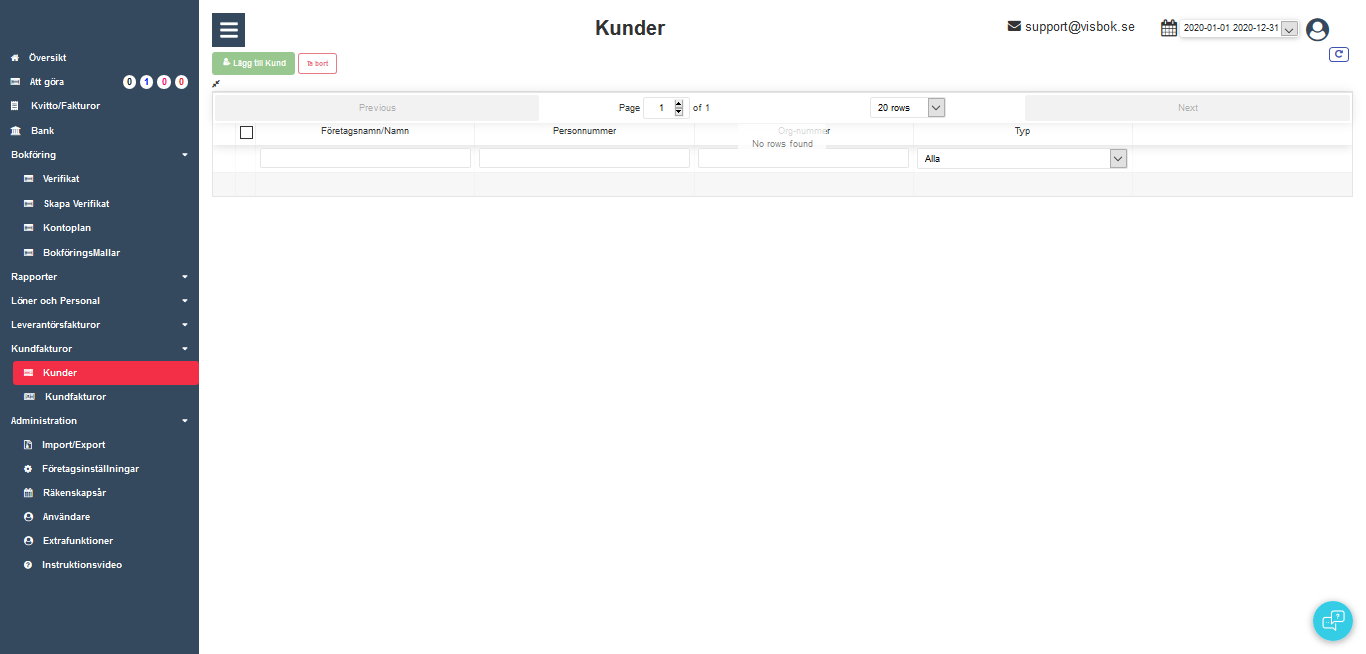
Klicka nu på Lägg till Kund knappen som visas nedan.

En dialogruta öppnas där du registrerar kund i tre steg.
Steg 1:
Välj mellan privatkund och företagskund. Skriv in kundens information. Klicka sedan på Nästa knappen för att gå vidare till nästa steg.
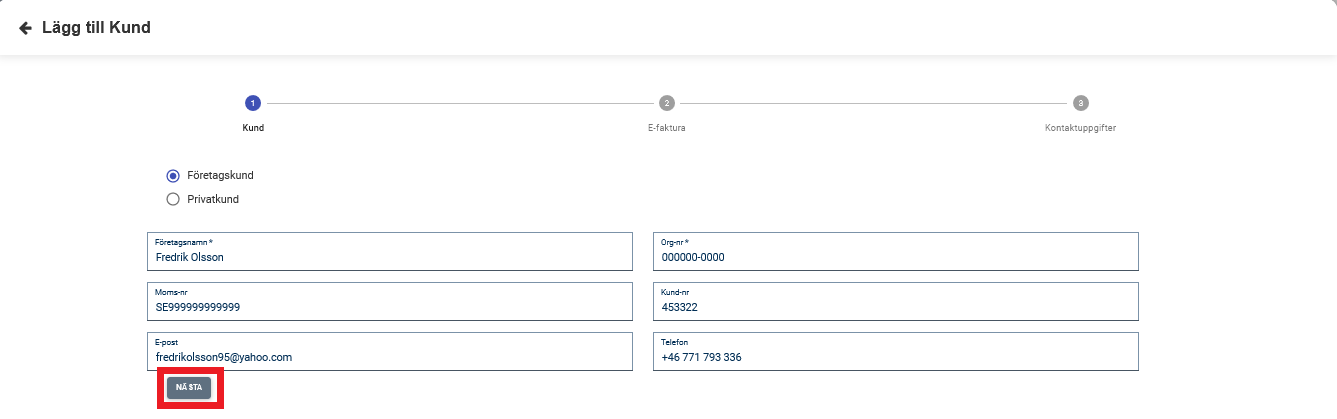
Steg 2:
Steg-2 handlar om e-fakturering. Om e-fakturering är inte aktuellt för den här kunden, klicka på Nästa knappen för att gå vidare till steg-3. Välj annars mellan alternativet E-post och PEPPOL.
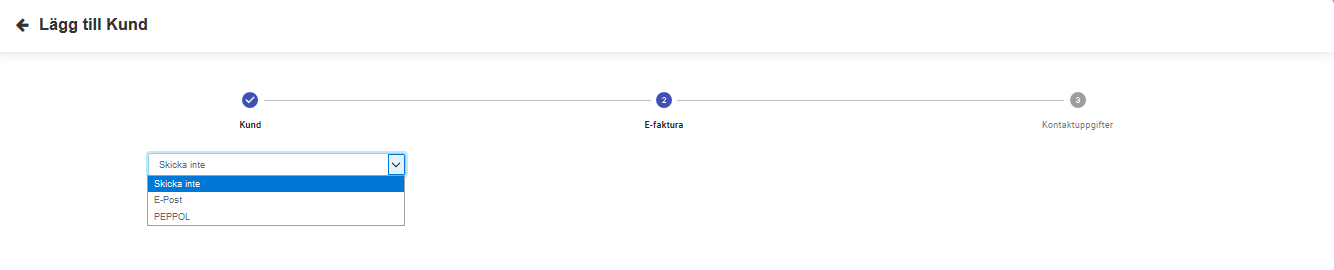
Om du vill skicka fakturor till kunden via e-post, välj E-post, då fylls din e-post automatiskt från steg-1, klicka nu på Nästa knappen för att gå vidare.
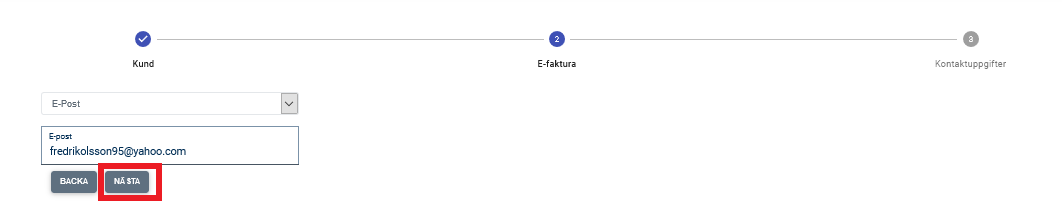
Om du vill istället skicka e-fakturor till kunden, välj Peppol, ett nytt fält öppnas med PEPPOL registrering alternativ. Du kan välja mellan Org-nr, Moms-nr och PEPPOL-ID.
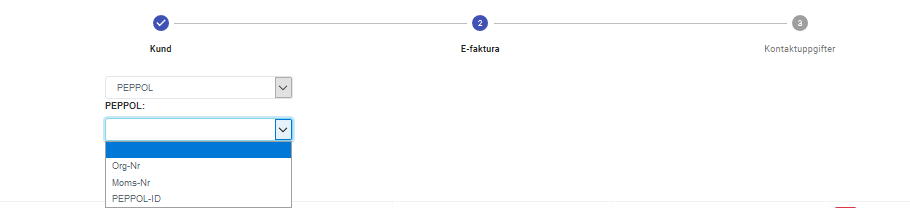
Om du väljer Org-nr kommer organisationsnummret att fyllas automatiskt från steg-1 i textfältet nedanför.
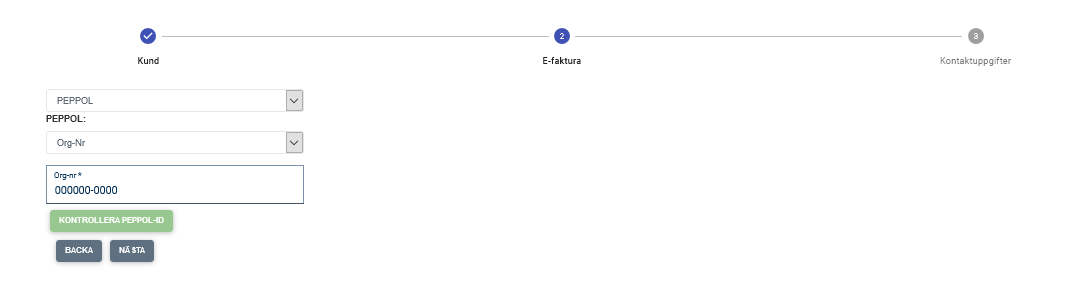
Om du väljer Moms-nr kommer momsnummret att fyllas automatiskt från steg-1 i textfältet nedanför.
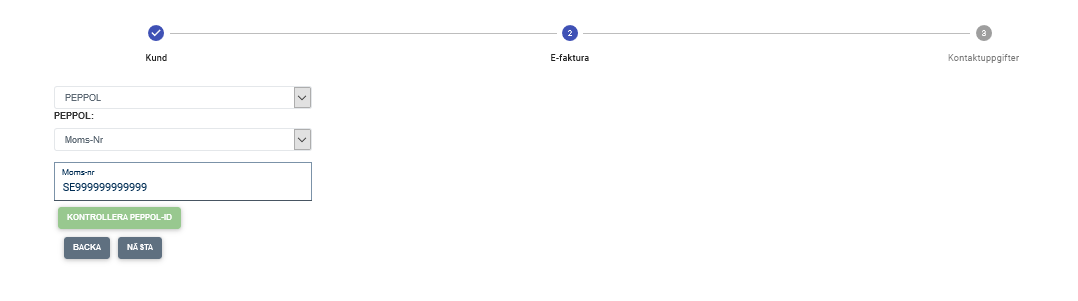
Om du redan har ett peppol id, väljer alternativ Peppol-Id och skriv in peppol id i textfältet nedanför.
klicka på knappen kontrollera PEPPOL-ID, om registrering hos PEPPOL lyckas, får du en bekräftelse. Klicka sedan på Nästa knappen. Steg 3:
I steg-3, skriv in kundens adressuppgifter och klicka på Spara knappen. Om allt går bra, får du en bekräftelse.
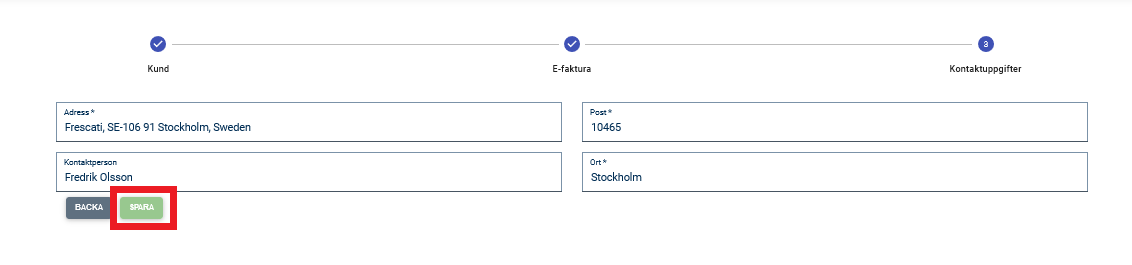
Relaterade artiklar: